Cum de a reduce dimensiunea fișierului PDF și comprima-l
Desigur, pentru a nu vă știri că format PDF este utilizat pe scară largă în toate domeniile de activitate din cauza „greutate“, și calitatea imaginii. De ce m-am concentra pe „greutate“? Pentru ca de obicei, acest fișier cântărește foarte mult din cauza multe elemente grafice colorate, voluminoase și luminoase și așa mai departe. Prin urmare, astăzi ne uităm la întrebarea: „cum de a reduce dimensiunea fișierului PDF“, deoarece majoritatea întrebărilor despre motivul pentru care apar. Unii preferă chiar să utilizeze alte programe din cauza acestei probleme. Comprimare fișiere PDF - un proces care necesită utilizarea unui software special. Pentru a reduce dimensiunea fișierului, puteți utiliza software-ul următor: Adobe Acrobat. prin utilizarea standard de compresie în Windows. Adobe Acrobat poate descărca de pe site-ul web al dezvoltatorului poate fi.
Cum de a comprima un fișier PDF?
Metoda de utilizare a Adobe Acrobat
Pentru a reduce fișier pdf, deschis Adobe Acrobat, apoi faceți clic pe tab-ul „File“ din meniul principal - „Open“ - aceste acțiuni ne permit să deschidă comprimarea fișierului dorit. Apoi se repetă "File" - "Open" - "Salvați ca un alt" - "de reducere a dimensiunii fișierului PDF" În fereastra rezultată, selectați setarea de compatibilitate versiune și faceți clic pe „OK“ pentru a aplica tinctura la mai multe fișiere, faceți clic pe „Aplicați tuturor“ pentru a salva necesitatea de a faceți clic pe „Save As“.
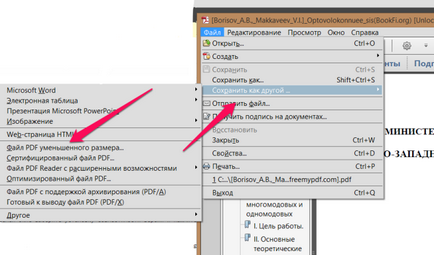
Metoda de a reduce dimensiunea fișierului pentru Adobe Acrobat, prin intermediul Instrumentului de optimizare PDF
După cum puteți vedea, Adobe Acrobat permite un mod convenabil pentru noi pentru a face scăderea dimensiunea fișierului. Pentru a începe, trebuie să selectați documentele care urmează să fie reduse în dimensiune. Pentru a face acest lucru, trebuie să faceți clic pe meniul principal pe tab-ul „File“ - „Open“. Apoi se repetă aceeași acțiune, apoi faceți clic pe „Salvare ca un alt“ - „fișier PDF optimizat“. Apoi, aveți nevoie de pe propriul gust pentru a ajusta setările și salvați fișierul făcând clic pe „Save as“.
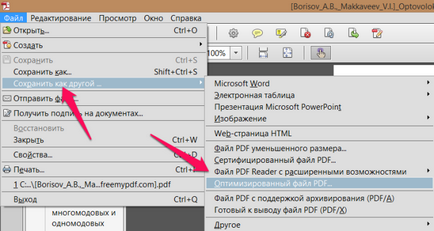
scăderea în greutate fișier PDF metodă pentru standardele de operare Windows
Pentru a obține cea mai bună calitate și cea mai mică greutate, dezvoltatorii de Windows OS, se recomandă să utilizați fișierele standard de reducere înainte de a începe să lucreze pe ea. Acest lucru se poate face prin click-dreapta pe fișierul pe care tocmai l-ați creat - „Properties“ - „General“ - „Altele“ - atunci ai nevoie pentru a pune o căpușă în inscripția „Comprimarea ...“. Această procedură durează mai puțin de un minut și este una dintre cele mai eficiente.
Dacă vă place site-ul meu sau o anumită pagină, vă rugăm să faceți clic pe „Like“ de mai jos. Puteți partaja cu prietenii informații interesante și utile, și voi fi foarte recunoscător pentru tine.